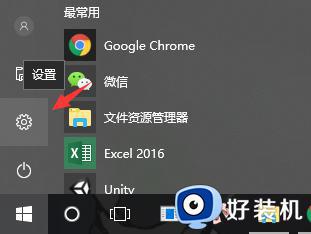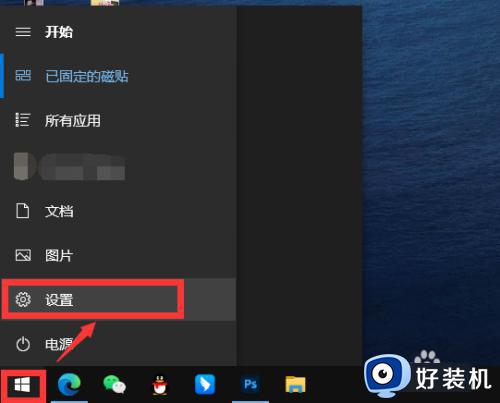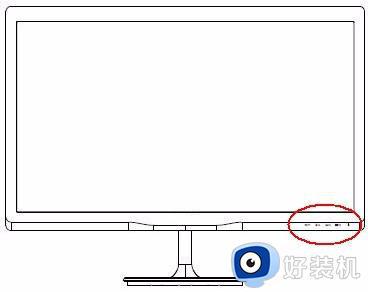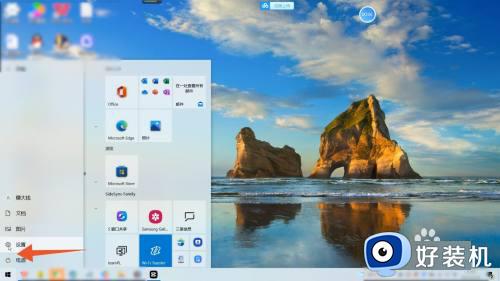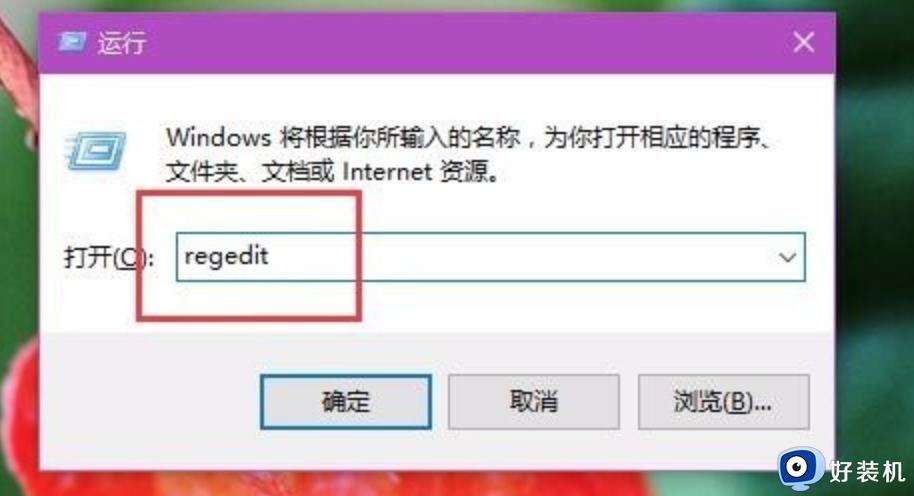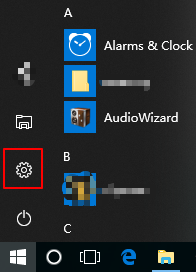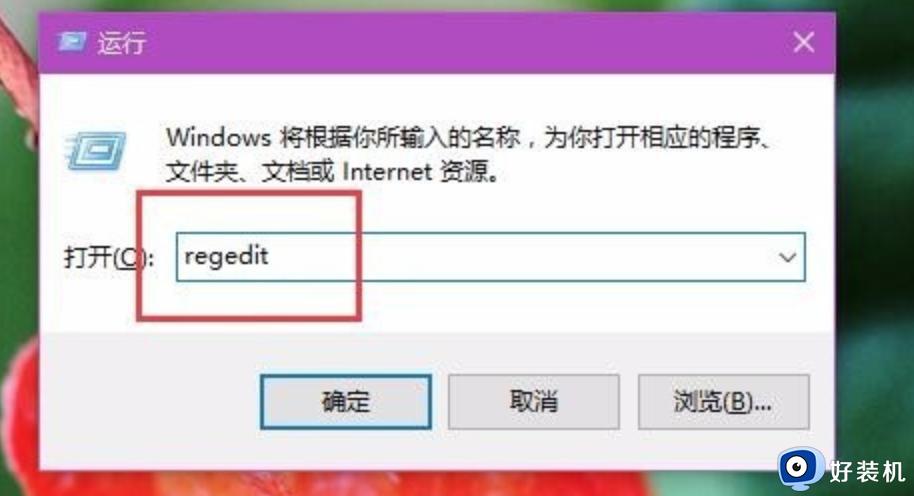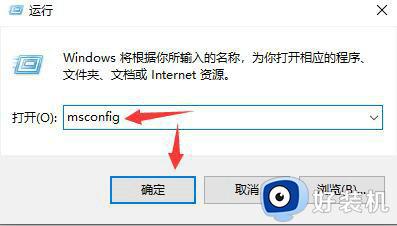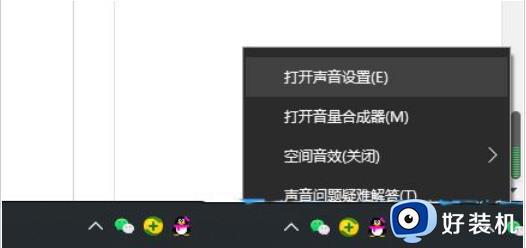windows10对比度在哪设置 windows10调整设置对比度的方法介绍
时间:2023-11-22 16:20:00作者:mei
windows10系统调整合适的对比度可以保护眼睛视力,有的用户觉得系统默认的对比度不合适,想要重新进行调整,那么在哪里操作?关于此疑问,接下来教程介绍调整设置windows10对比度的方法步骤。
具体方法如下:
1、点击电脑桌面左下角的微软按钮,弹出的界面,我们下滑中间的界面,然后找到windows系统,之后我们点击打开它;
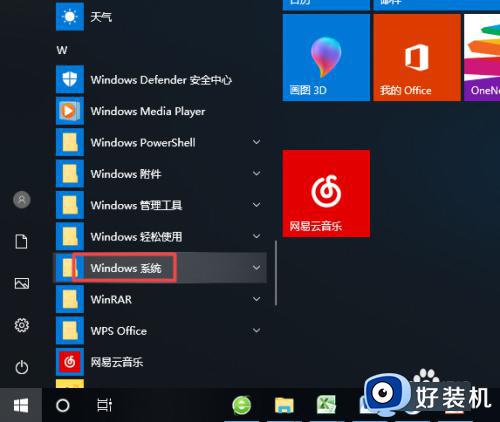
2、弹出的界面,我们点击控制面板;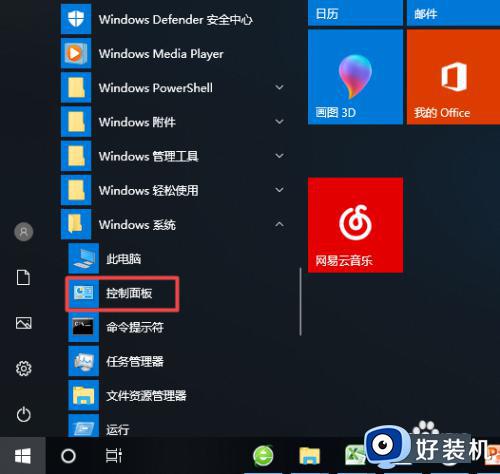
3、我们点击英特尔核芯显卡;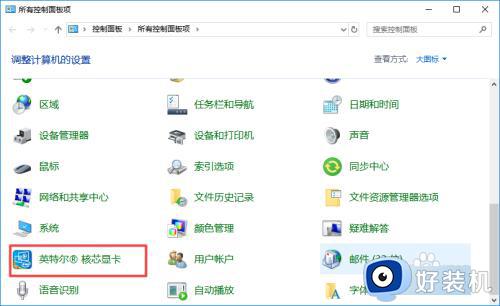
4、弹出的界面,我们点击显示器;
5、然后我们点击颜色;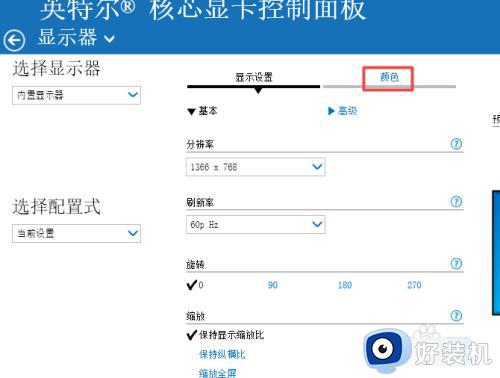
6、之后我们就可以看到对比度了,我们可以将对比度的滑动开关向右或者向左滑动,这样我们就可以调整对比度了。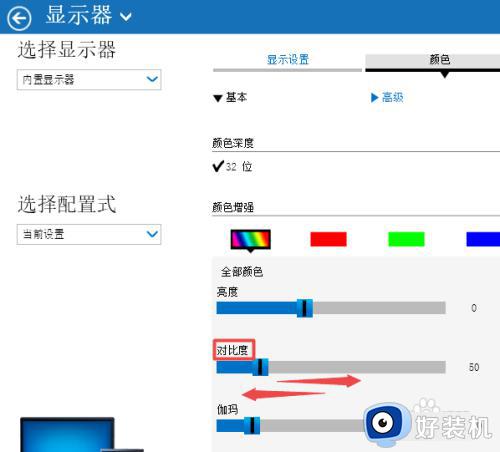
上述介绍windows10系统调整设置对比度的方法,操作步骤简单,希望此教程内容可以帮助到大家。